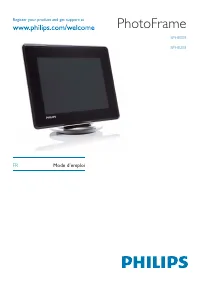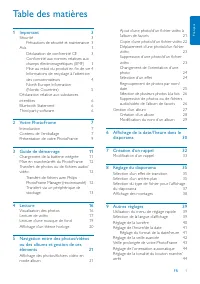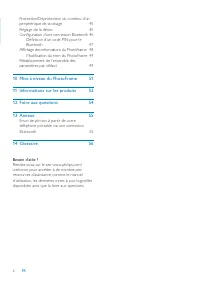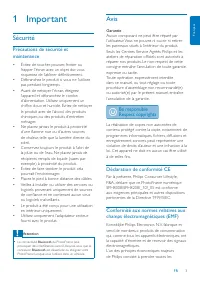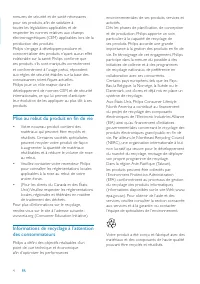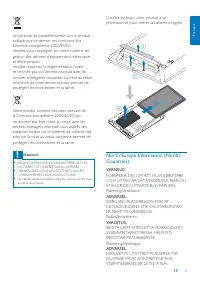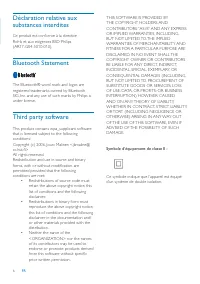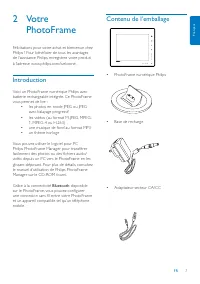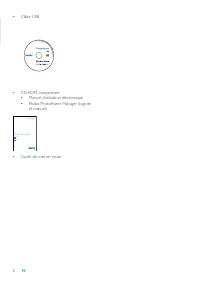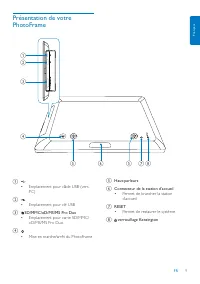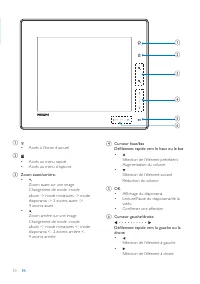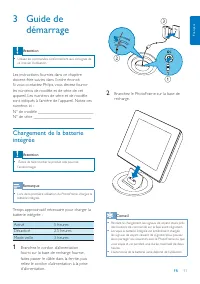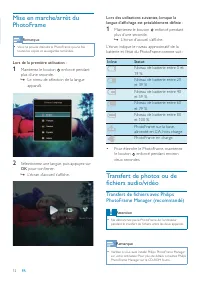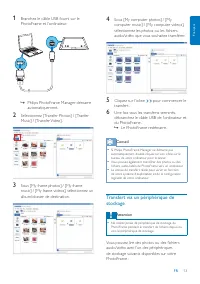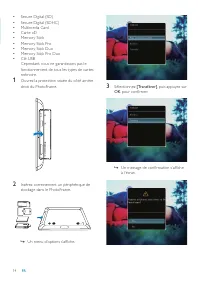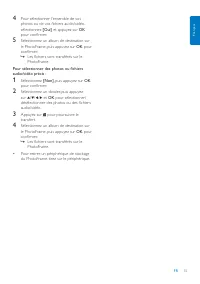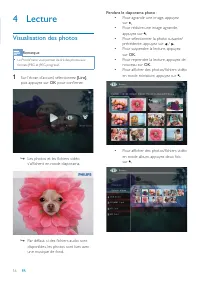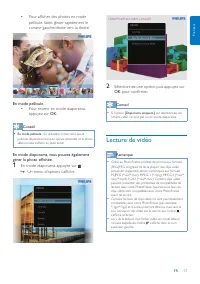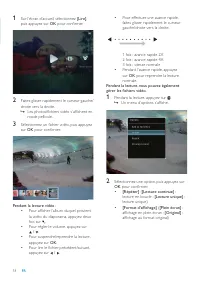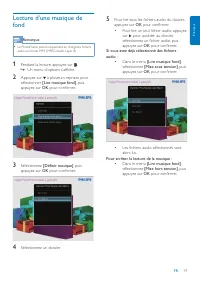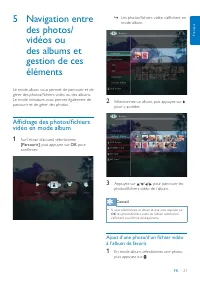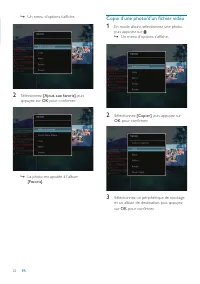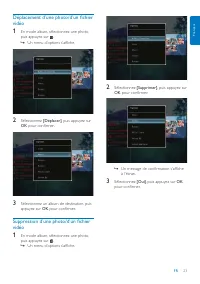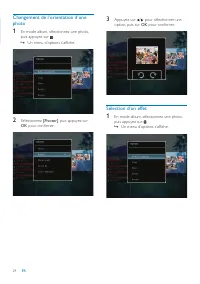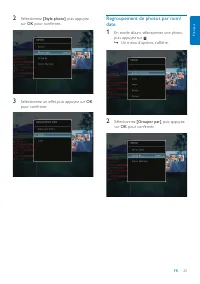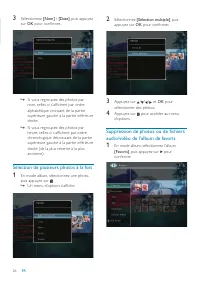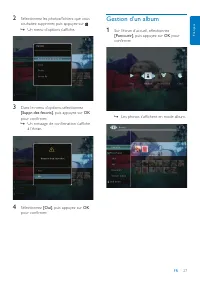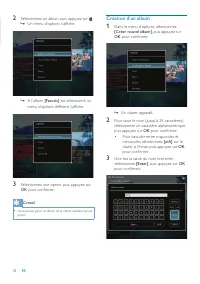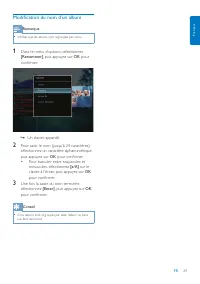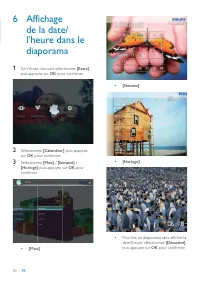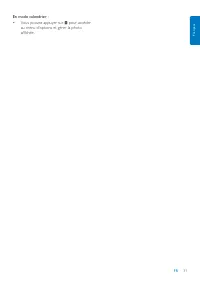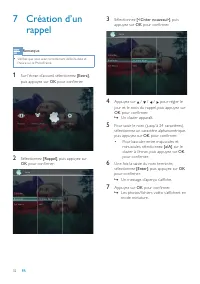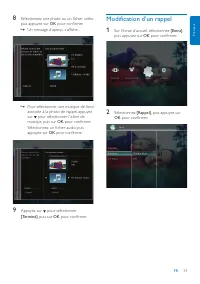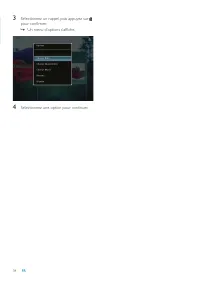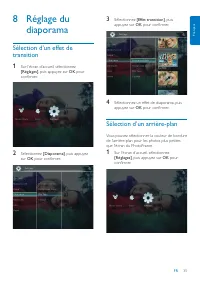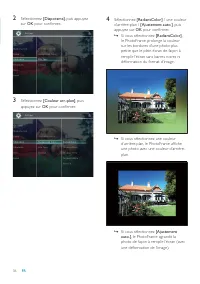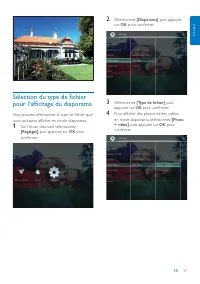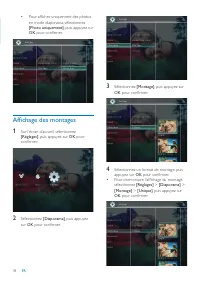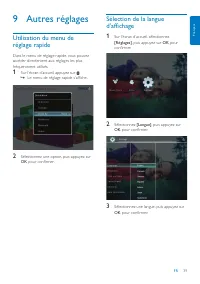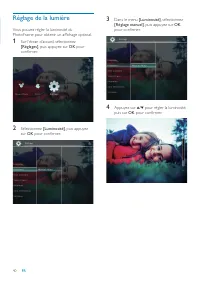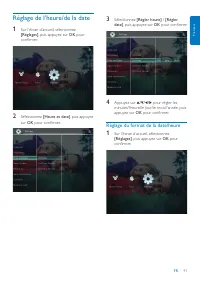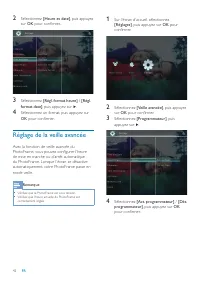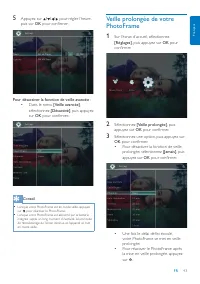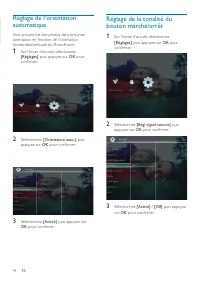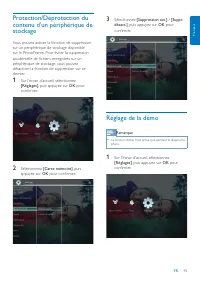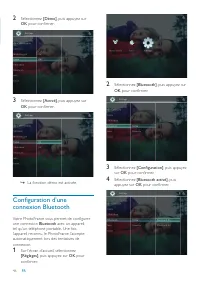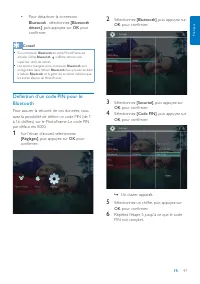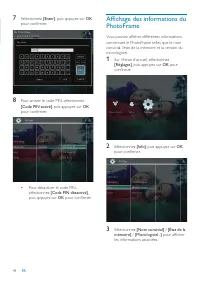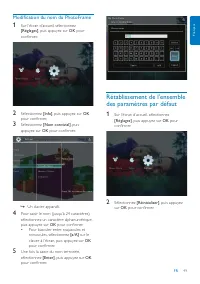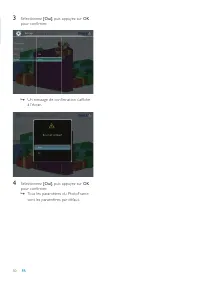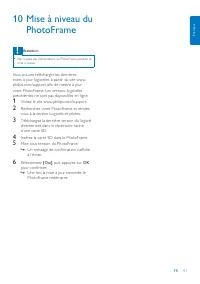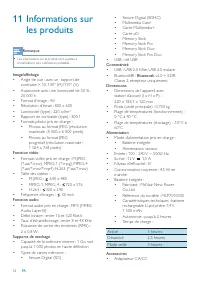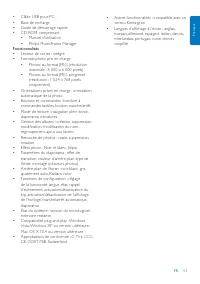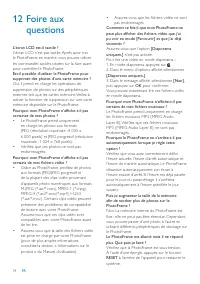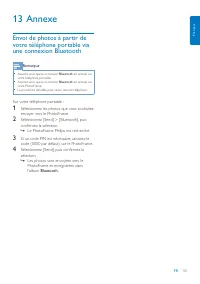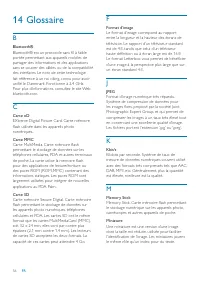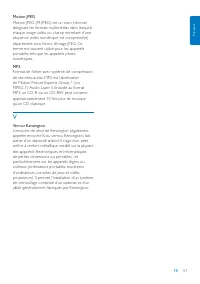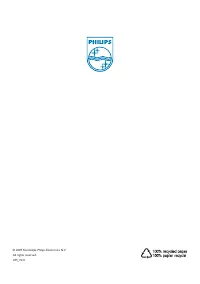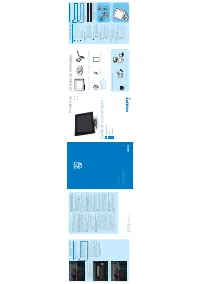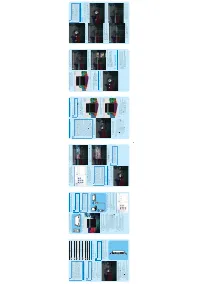Page 3 - Table des matières
FR 1 Français Table des matières 1 Important 3 Sécurité 3 Précautions de sécurité et maintenance 3 Avis 3 Déclaration de conformité CE 3 Conformité aux normes relatives aux champs électromagnétiques (EMF) 3 Mise au rebut du produit en fi n de vie 4Informations de recyclage à l’attention des consommat...
Page 4 - 0 Mise à niveau du PhotoFrame
2 FR Protection/Déprotection du contenu d’un périphérique de stockage 45 Réglage de la démo 45 Confi guration d’une connexion Bluetooth 46 Défi nition d’un code PIN pour le Bluetooth 47 Affi chage des informations du PhotoFrame 48 Modifi cation du nom du PhotoFrame 49 Rétablissement de l’ensemble des pa...
Page 5 - Important; Sécurité; Veillez à installer ou utiliser des ser vices ou; Avis; Garantie; Déclaration de conformité CE
FR 3 Français 1 Important Sécurité Précautions de sécurité et maintenance Évitez de toucher, pousser, frotter ou • frapper l’écran avec un objet dur, vous risqueriez de l’abîmer défi nitivement.Débranchez le produit si vous ne l’utilisez • pas pendant longtemps.Avant de nettoyer l’écran, éteignez • l...
Page 6 - Mise au rebut du produit en fi n de vie; Votre nouveau produit contient des
4 FR mesures de sécurité et de santé nécessaires pour ses produits, afi n de satisfaire à toutes les législations applicables et de respecter les normes relatives aux champs électromagnétiques (CEM) applicables lors de la production des produits.Philips s’engage à développer, produire et commercialis...
Page 7 - VARNING
FR 5 Français Le symbole de poubelle barrée sur un produit indique que ce dernier est conforme à la Directive européenne 2002/96/EC .Veuillez vous renseigner sur votre système de gestion des déchets d’équipements électriques et électroniques.Veuillez respecter la réglementation locale et ne jetez pa...
Page 9 - Votre; Introduction; Bluetooth; Contenu de l’emballage
FR 7 Français 2 Votre PhotoFrame Félicitations pour votre achat et bienvenue chez Philips ! Pour bénéfi cier de tous les avantages de l’assistance Philips, enregistrez votre produit à l’adresse www.philips.com/welcome. Introduction Voici un PhotoFrame numérique Philips avec batterie rechargeable inté...
Page 11 - g h; Connecteur de la station d’accueil
FR 9 Français Présentation de votre PhotoFrame a Emplacement pour câble USB (vers • PC) b Emplacement pour clé USB • c SD/MMC/xD/MS/MS Pro Duo Emplacement pour car te SD/MMC/ • xD/MS/MS Pro Duo d Mise en marche/arrêt du PhotoFrame • g h f e e d ab c e Haut-parleurs f Connecteur de la station d’accue...
Page 13 - Guide
FR 11 Français 3 Guide de démarrage Attention Utilisez les commandes conformément aux consignes de • ce manuel d’utilisation. Les instructions fournies dans ce chapitre doivent être suivies dans l’ordre énoncé.Si vous contactez Philips, vous devrez fournir les numéros de modèle et de série de cet ap...
Page 14 - Lors de la première utilisation
12 FR Mise en marche/arrêt du PhotoFrame Remarque Vous ne pouvez éteindre le PhotoFrame qu’une fois • toutes les copies et sauvegardes terminées. Lors de la première utilisation : 1 Maintenez le bouton enfoncé pendant plus d’une seconde. Le menu de sélection de la langue » apparaît. 2 Sélectionnez u...
Page 16 - OK
14 FR Secure Digital (SD) • Secure Digital (SDHC) • Multimedia Card • Car te xD • Memor y Stick • Memor y Stick Pro • Memor y Stick Duo • Memor y Stick Pro Duo • Clé USB • Cependant, nous ne garantissons pas le fonctionnement de tous les types de car tes mémoire. 1 Ouvrez la protection située du côt...
Page 18 - Lecture; Visualisation des photos
16 FR 4 Lecture Visualisation des photos Remarque Le PhotoFrame vous permet de lire des photos aux • formats JPEG et JPEG progressif. 1 Sur l’écran d’accueil, sélectionnez [Lire] , puis appuyez sur OK pour confi rmer. Les photos et les fi chiers vidéo » s’affi chent en mode diaporama. Par défaut, si de...
Page 19 - Pour affi cher des photos en mode; Un menu d’options s’affi che.; Lecture de vidéo
FR 17 Français Pour affi cher des photos en mode • pellicule, faites glisser rapidement le curseur gauche/droite vers la droite. En mode pellicule : Pour revenir en mode diaporama, • appuyez sur OK . Conseil • En mode pellicule : Si l’utilisateur n’inter vient pas, la pellicule disparaît au bout de q...
Page 22 - Affi chage d’un thème horloge
20 FR Affi chage d’un thème horloge Remarque Assurez-vous d’avoir bien installé un thème horloge sur • votre PhotoFrame.Vous pourrez bientôt aussi télécharger les derniers • thèmes horloge disponibles à par tir de www.philips.com/suppor t. 1 Sur l’écran d’accueil, sélectionnez [Thème horloge] , puis ...
Page 23 - Navigation; Sur l’écran d’accueil, sélectionnez; En mode album, sélectionnez une photo,
FR 21 Français 5 Navigation entre des photos/vidéos ou des albums et gestion de ces éléments Le mode album vous permet de parcourir et de gérer des photos/fi chiers vidéo ou des albums. Le mode miniature vous permet également de parcourir et de gérer des photos. Affi chage des photos/fi chiers vidéo en...
Page 24 - Copie d’une photo/d’un fi chier vidéo
22 FR Un menu d’options s’affi che. » 2 Sélectionnez [Ajout. aux favoris] , puis appuyez sur OK pour confi rmer. La photo est ajoutée à l’album » [Favoris] . Copie d’une photo/d’un fi chier vidéo 1 En mode album, sélectionnez une photo, puis appuyez sur . Un menu d’options s’affi che. » 2 Sélectionnez [...
Page 26 - Sélection d’un effet
24 FR Changement de l’orientation d’une photo 1 En mode album, sélectionnez une photo, puis appuyez sur . Un menu d’options s’affi che. » 2 Sélectionnez [Pivoter] , puis appuyez sur OK pour confi rmer. 3 Appuyez sur / pour sélectionner une option, puis sur OK pour confi rmer. Sélection d’un effet 1 En ...
Page 28 - Sélection de plusieurs photos à la fois
26 FR 2 Sélectionnez [Sélection multiple] , puis appuyez sur OK pour confi rmer. 3 Appuyez sur / / / et OK pour sélectionner des photos. 4 Appuyez sur pour accéder au menu d’options. Suppression de photos ou de fi chiers audio/vidéo de l’album de favoris 1 En mode album, sélectionnez l’album [Favoris]...
Page 29 - Gestion d’un album
FR 27 Français Gestion d’un album 1 Sur l’écran d’accueil, sélectionnez [Parcourir] , puis appuyez sur OK pour confi rmer. Les photos s’affi chent en mode album. » 2 Sélectionnez les photos/fi chiers que vous souhaitez supprimer, puis appuyez sur . Un menu d’options s’affi che. » 3 Dans le menu d’option...
Page 30 - Création d’un album
28 FR Création d’un album 1 Dans le menu d’options, sélectionnez [Créer nouvel album] , puis appuyez sur OK pour confi rmer. Un clavier apparaît. » 2 Pour saisir le nom (jusqu’à 24 caractères), sélectionnez un caractère alphanumérique, puis appuyez sur OK pour confi rmer. Pour basculer entre majuscule...
Page 31 - Modifi cation du nom d’un album
FR 29 Français Modifi cation du nom d’un album Remarque Vérifi ez que les albums sont regroupés par noms. • 1 Dans le menu d’options, sélectionnez [Renommer] , puis appuyez sur OK pour confi rmer. Un clavier apparaît. » 2 Pour saisir le nom (jusqu’à 24 caractères), sélectionnez un caractère alphanuméri...
Page 32 - Affichage
30 FR • [Semaine] • [Horloge] Pour lire un diaporama sans affi cher la • date/l’heure, sélectionnez [Désactivé] , puis appuyez sur OK pour confi rmer. 6 Affichage de la date/l’heure dans le diaporama 1 Sur l’écran d’accueil, sélectionnez [Extra] , puis appuyez sur OK pour confi rmer. 2 Sélectionnez [Ca...
Page 35 - Modifi cation d’un rappel
FR 33 Français Modifi cation d’un rappel 1 Sur l’écran d’accueil, sélectionnez [Extra] , puis appuyez sur OK pour confi rmer. 2 Sélectionnez [Rappel] , puis appuyez sur OK pour confi rmer. 8 Sélectionnez une photo ou un fi chier vidéo, puis appuyez sur OK pour confi rmer. Un message d’aperçu s’affi che. »...
Page 37 - Sélection d’un arrière-plan; Réglage
FR 35 Français 3 Sélectionnez [Effet transition] , puis appuyez sur OK pour confi rmer. 4 Sélectionnez un effet de diaporama, puis appuyez sur OK pour confi rmer. Sélection d’un arrière-plan Vous pouvez sélectionner la couleur de bordure de l’arrière-plan pour les photos plus petites que l’écran du Ph...
Page 40 - Affi chage des montages
38 FR 3 Sélectionnez [Montage] , puis appuyez sur OK pour confi rmer. 4 Sélectionnez un format de montage, puis appuyez sur OK pour confi rmer. Pour interrompre l’affi chage du montage, • sélectionnez [Réglages] > [Diaporama] > [Montage] > [Unique] , puis appuyez sur OK pour confi rmer. Pour af...
Page 41 - Autres
FR 39 Français Sélection de la langue d’affi chage 1 Sur l’écran d’accueil, sélectionnez [Réglages] , puis appuyez sur OK pour confi rmer. 2 Sélectionnez [Langue] , puis appuyez sur OK pour confi rmer. 3 Sélectionnez une langue, puis appuyez sur OK pour confi rmer. 9 Autres réglages Utilisation du menu ...
Page 42 - Réglage de la lumière
40 FR 3 Dans le menu [Luminosité] , sélectionnez [Réglage manuel] , puis appuyez sur OK pour confi rmer. 4 Appuyez sur / pour régler la luminosité, puis sur OK pour confi rmer. Réglage de la lumière Vous pouvez régler la luminosité du PhotoFrame pour obtenir un affi chage optimal. 1 Sur l’écran d’accue...
Page 43 - Réglage du format de la date/heure; Réglage de l’heure/de la date
FR 41 Français 3 Sélectionnez [Régler heure] / [Régler date] , puis appuyez sur OK pour confi rmer. 4 Appuyez sur / / / pour régler les minutes/l’heure/le jour/le mois/l’année, puis appuyez sur OK pour confi rmer. Réglage du format de la date/heure 1 Sur l’écran d’accueil, sélectionnez [Réglages] , pu...
Page 44 - Réglage de la veille avancée
42 FR 1 Sur l’écran d’accueil, sélectionnez [Réglages] , puis appuyez sur OK pour confi rmer. 2 Sélectionnez [Veille avancée] , puis appuyez sur OK pour confi rmer. 3 Sélectionnez [Programmateur] , puis appuyez sur . 4 Sélectionnez [Act. programmateur] / [Dés. programmateur] , puis appuyez sur OK pour...
Page 47 - Réglage de la démo
FR 45 Français 3 Sélectionnez [Suppression act.] / [Suppr. désact.] , puis appuyez sur OK pour confi rmer. Réglage de la démo Remarque La fonction démo n’est active que pendant le diaporama • photo. 1 Sur l’écran d’accueil, sélectionnez [Réglages] , puis appuyez sur OK pour confi rmer. Protection/Dépr...
Page 51 - Modifi cation du nom du PhotoFrame
FR 49 Français Rétablissement de l’ensemble des paramètres par défaut 1 Sur l’écran d’accueil, sélectionnez [Réglages] , puis appuyez sur OK pour confi rmer. 2 Sélectionnez [Réinitialiser] , puis appuyez sur OK pour confi rmer. Modifi cation du nom du PhotoFrame 1 Sur l’écran d’accueil, sélectionnez [R...
Page 53 - 0 Mise à niveau du
FR 51 Français 10 Mise à niveau du PhotoFrame Attention Ne coupez pas l’alimentation du PhotoFrame pendant la • mise à niveau. Vous pouvez télécharger les dernières mises à jour logicielles à par tir du site www.philips.com/suppor t afi n de mettre à jour votre PhotoFrame. Les versions logicielles pr...
Page 55 - Fonctionnalités
FR 53 Français Autres fonctionnalités : compatible avec un • verrou KensingtonLangues d’affi chage à l’écran : anglais, • français, allemand, espagnol, italien, danois, néerlandais, por tugais, russe, chinois simplifi é Câble USB pour PC • Base de recharge • Guide de démarrage rapide • CD-ROM, compren...
Page 56 - questions
54 FR Assurez-vous que les fi chiers vidéo ne sont • pas endommagés. Comment se fait-il que mon PhotoFrame ne peut plus affi cher des fi chiers vidéo que j’ai pu voir en mode [Parcourir] et que j’ai déjà visionnés ? Assurez-vous que l’option [Diaporama uniquem.] n’est pas activée. Pour lire une vidéo e...
Page 59 - Motion JPEG
FR 57 Français Motion JPEG Motion JPEG (M-JPEG) est un nom informel désignant les formats multimédias dans lesquels chaque image vidéo ou champ entrelacé d’une séquence vidéo numérique est compressé(e) séparément sous forme d’image JPEG. Ce terme est souvent utilisé pour les appareils por tables tel...